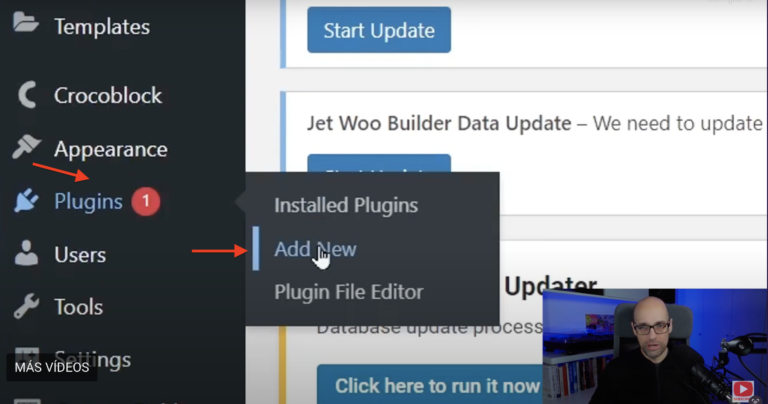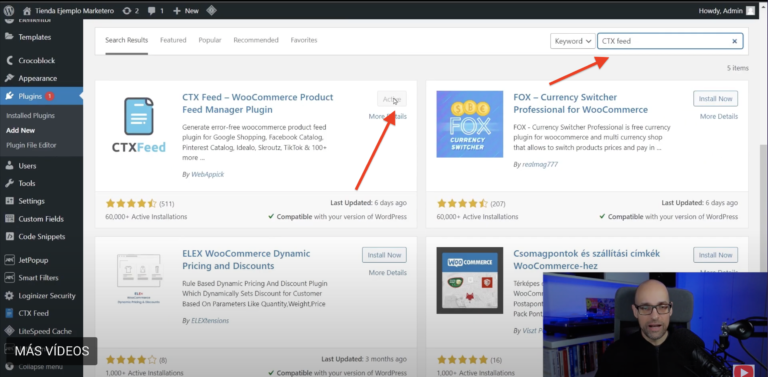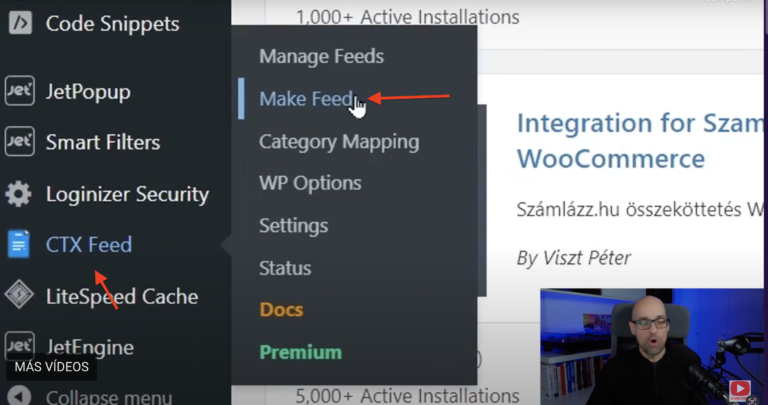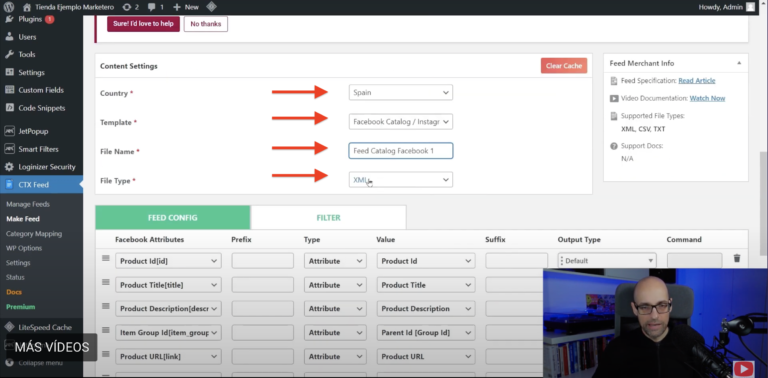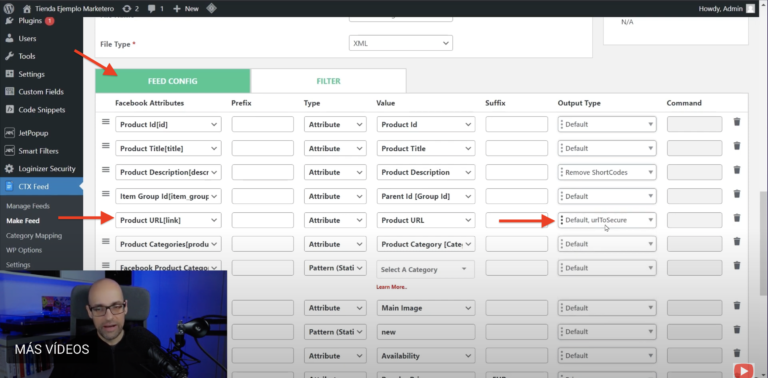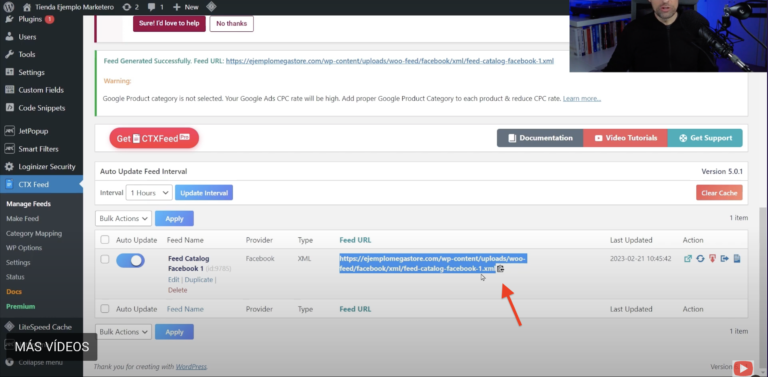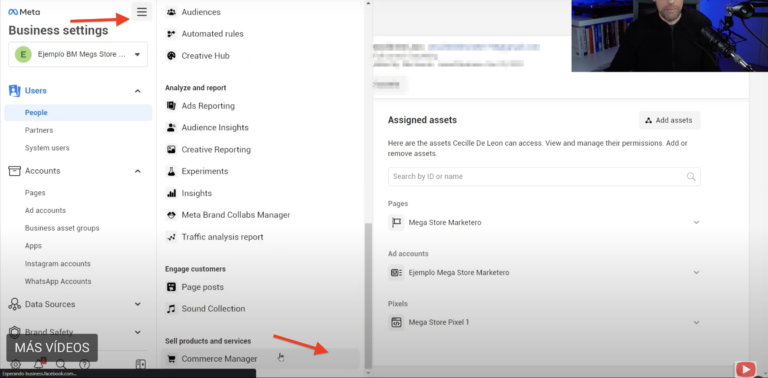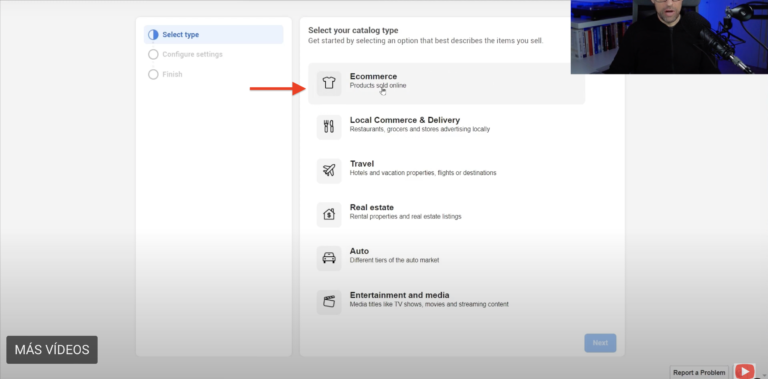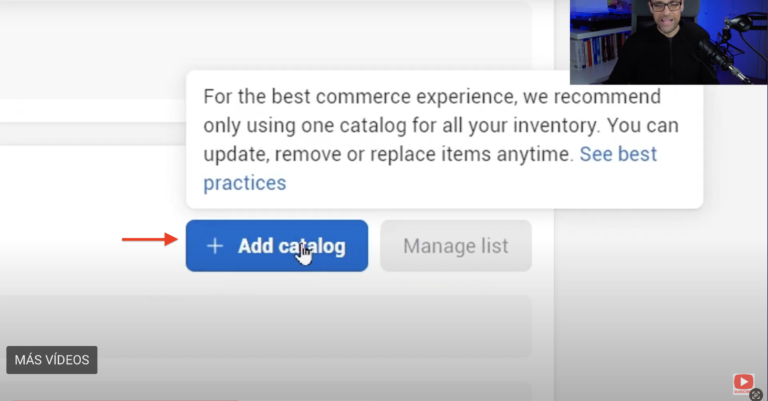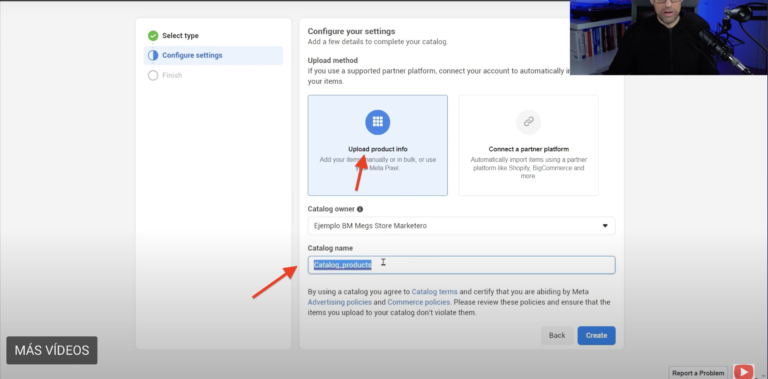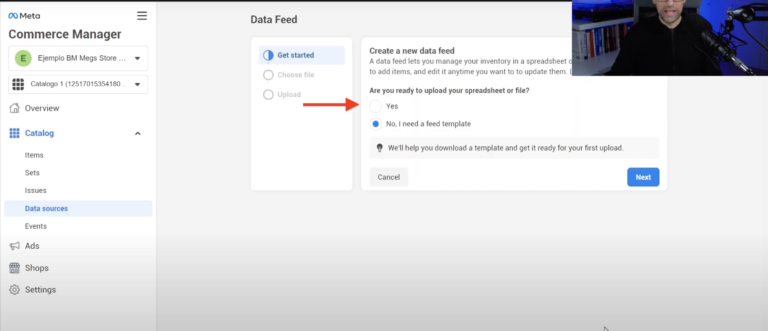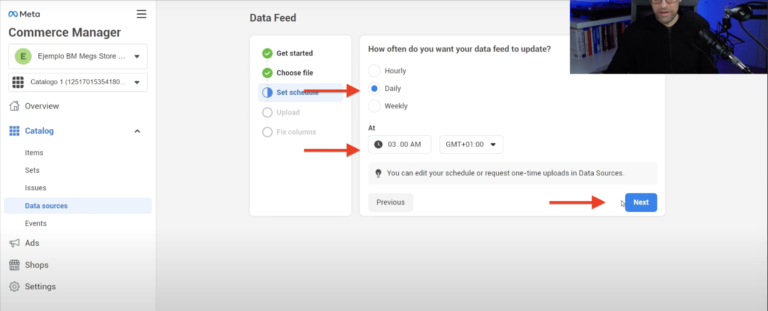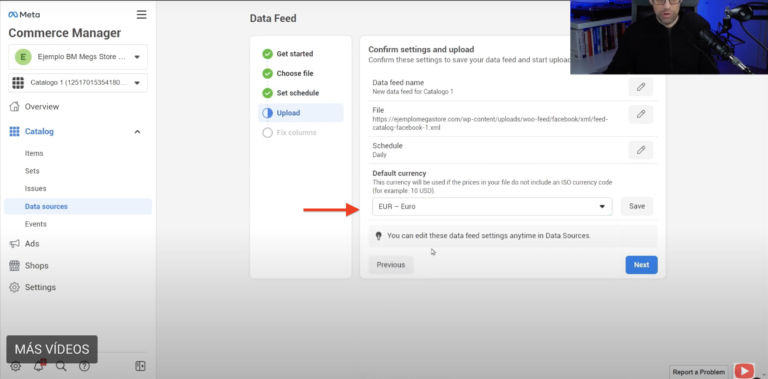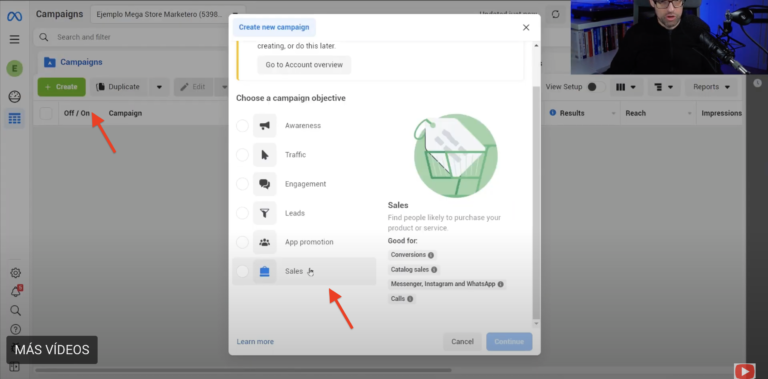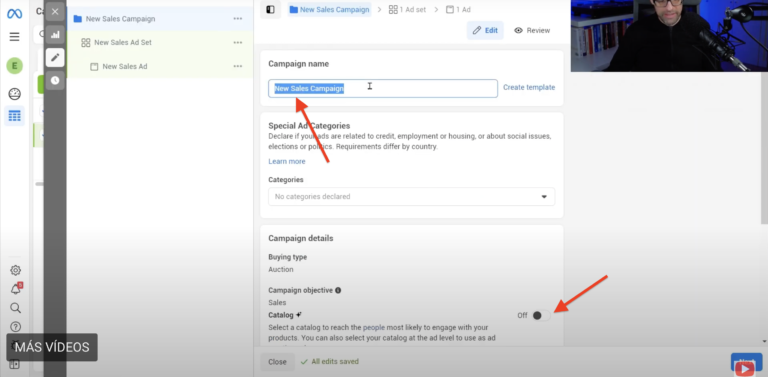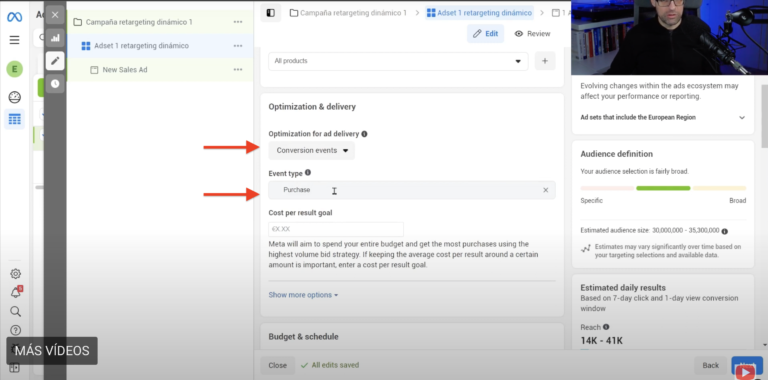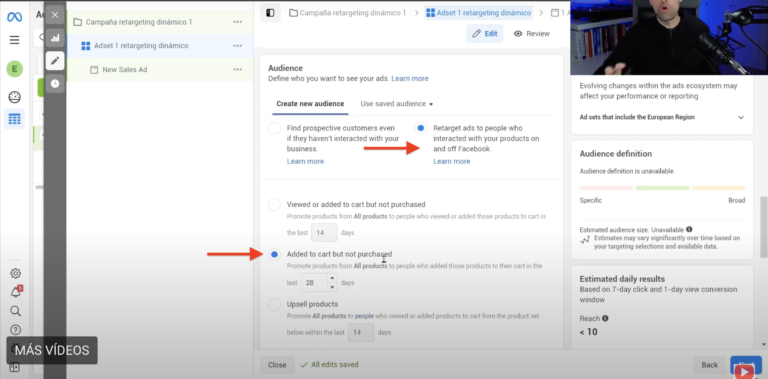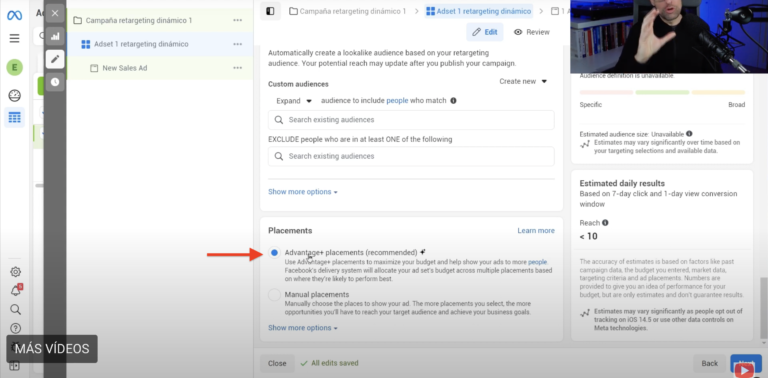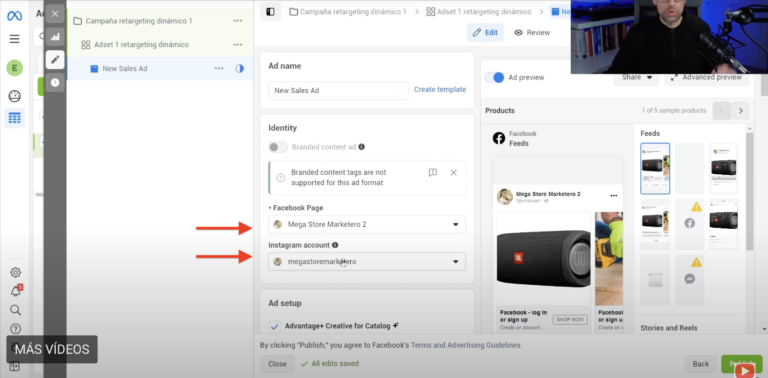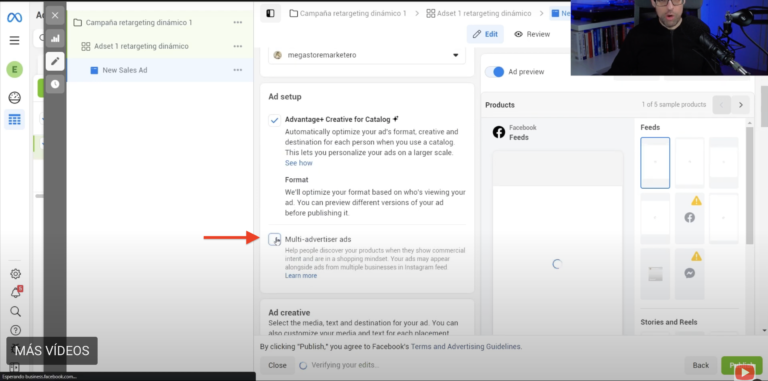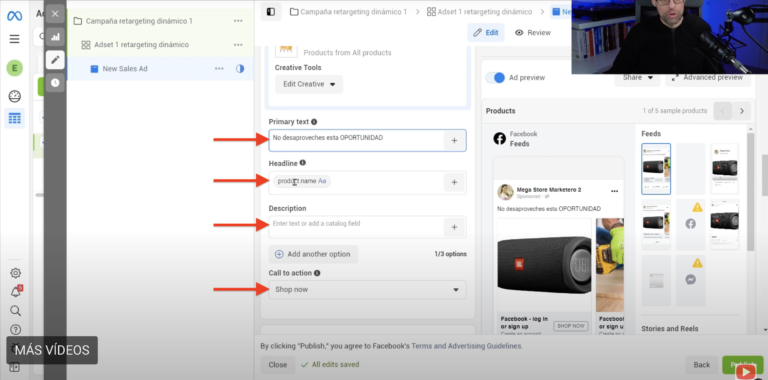Cómo Hacer Retargeting Dinámico de Productos en Facebook Ads

Índice del artículo
El marketing dinámico de productos en Facebook Ads es una estrategia poderosa para dirigir anuncios específicos a personas que ya han mostrado interés en tu tienda en línea. En este artículo, te guiaré a través de cada paso del proceso para que aprendas cómo hacer retargeting dinámico de productos en Facebook Ads.
Aprenderás cómo crear un feed de productos, configurar un catálogo en Commerce Manager y finalmente establecer una campaña de retargeting dinámico en Ads Manager.¿A qué esperas? ¡Empieza a leer y comienza a rentabilizar tus campañas!
Cómo Hacer Retargeting Dinámico de Productos en Facebook Ads
Paso 1: Preparación del Sitio Web
Si estás utilizando WordPress y WooCommerce o cualquier otra plataforma de comercio electrónico, estás en el camino correcto. La idea es configurar un sistema que capture información sobre los productos que los usuarios agregan al carrito y luego mostrarles anuncios relevantes basados en esos productos.
Por ello, entra en el Back Office de WordPress, y después cliquea en Pluggins y después en “Add New”.
Paso 2: Instalación del Plugin CVX
Lo primero que necesitas es el plugin CVX, que te permitirá crear un feed de productos para utilizar en tu estrategia de retargeting dinámico. Una vez estés en la sección de plugins en tu WordPress, busca «CVXfeed» y instálalo y actívalo una vez que lo encuentres.
Paso 3: Creación del Feed de Productos
Una vez que el plugin CVX esté activo, puedes comenzar a crear tu feed de productos. Accede a la configuración del plugin y sigue las instrucciones para generar el feed. Asegúrate de proporcionar la URL correcta y seleccionar la opción de archivo XML.Los pasos son los siguientes:
Accede a “CVX Feed” y cliquea en “MakeFeed”
Configura tu Feed; selecciona el país, en la plantilla selecciona la opción de Facebook Catalog/Instagram, elige el nombre del feed y selecciona el tipo de archivo XML.
Mantén la configuración del feed como está pero, a la altura de Product URL, selecciona la opción Default urlToSecure
Actualiza y genera el feed
Comprueba que está completamente actualizado dentro de Wordprees.
Copia la URL De tu feed en WordPress
Paso 4: Creación del Feed de Productos
Después de haber generado tu feed de productos, es hora de configurar un catálogo en Commerce Manager. Este catálogo actuará como el recipiente para tus productos y será la base para tus campañas de retargeting dinámico.
Accede a Commerce Manager desde tu cuenta de Facebook Ads (pincha en las tres rayitas de arriba y baja hasta abajo para encontrarlo).
Selecciona "Añadir Catálogo" y elige "E-commerce".
Selecciona la opción de UploadProductInfo, asigna un nombre al catálogo y crea un enlace con los productos que has creado previamente.
Paso 5: Cargar los Productos en el Catálogo
Ahora que tienes tu catálogo configurado, es hora de cargar los productos. Accede a la sección de fuentes de datos y selecciona «Data», y después “Data Feed”. Sigue las instrucciones para cargar tu feed de productos utilizando la URL que generaste anteriormente. Configura la frecuencia de actualización y la moneda para los productos.
Los pasos son los siguientes:
Selecciona que estamos listos para subir nuestro fichero
Selecciona usar una URL y pega la URL
Selecciona la frecuencia con la que quieres actualizar este feed de productos: Añade que se haga diariamente y que lo haga a las 3:00 am.
Cambia la moneda de Dólares a Euros
Paso 5: Creación de la Campaña de Retargeting Dinámico
Finalmente, es momento de configurar tu campaña de retargeting dinámico en Ads Manager. Sigue estos pasos:
Accede a Ads Manager desde tu cuenta de Facebook.
Crea una nueva campaña y selecciona el objetivo "Ventas".
Asigna un nombre a la campaña y activa la opción de "Catálogo".
Asegúrate que dentro de optimización y envío, está seleccionado conversiones y que el tipo de evento es “Purchase” o “Ventas”
Selecciona tu presupuesto, pon fecha de comienzo y luego de finalización
Finalmente, escoge la opción dentro de audiencia de personas que han añadido productos al carrito, pero no han comprado.No haría falta excluir porque, las que ya han comprado, se excluyen automáticamente.
Selecciona ubicaciones automáticas
Paso 7: Configuración del Anuncio
En el nivel de anuncio, asegúrate de que tu página y cuenta de Instagram estén correctamente asociadas.
Dentro de la configuración del anuncio, deselecciona Multi-Advertiser Ads
Configura el nombre del anuncio, el texto principal, el título (nombre del producto), la descripción y la llamada a la acción. Asegúrate de que la URL del producto sea correcta y que esté configurada para llevar a los usuarios a la página de compra.
Paso 8: Publicación y Revisión
Antes de publicar tu campaña, asegúrate de que tienes un método de pago asociado a tu cuenta publicitaria. Una vez que publiques la campaña, entrará en revisión y estará lista para funcionar una vez aprobada.
El retargeting dinámico de productos en Facebook Ads es una estrategia eficaz para convertir a usuarios interesados en clientes. Siguiendo estos pasos, podrás implementar esta técnica en tu negocio y maximizar tus conversiones y ventas.¡Espero que esta guía te haya sido útil y te deseo mucho éxito en tus campañas de retargeting dinámico!